Sind Sie auf Instagram DM gestoßen, das auf Android nicht funktioniert ? Sie fragen sich , warum Instagram DM nicht mehr funktioniert und wie Sie die Instagram DM-Störungen oder -Fehler beseitigen können? Keine Panik, diese Art von Situation tritt nicht nur bei Ihnen und mir auf, sondern bei vielen anderen, die das gleiche Problem haben.
Instagram, wir alle wissen sehr gut, dass es sich um eine weltweit sehr beliebte Social-Media-Plattform handelt. Es hat mehrere Funktionen und Direct Message (DM) ist eine davon. Viele Benutzer haben jedoch berichtet, dass sie Probleme beim Senden oder Empfangen von Direktnachrichten hatten.
Aber Sie müssen sich jetzt keine Sorgen machen, da dieser Blog Ihnen definitiv helfen wird. Hier werde ich Sie durch einige Gründe für den Fehler führen und Ihnen zeigen, wie Sie die Direktnachricht beheben können, die auf Instagram nicht funktioniert.
Warum Instagram DM auf Android nicht funktioniert
Es kann mehrere Gründe dafür geben, dass Instagram DM keine Fehler anzeigt/nicht mehr funktioniert/nicht lädt. Hier sind einige davon:
- Schlechte Internetverbindung
- Die Instagram-Version ist veraltet
- Die Instagram-App hat einige Fehler oder Störungen
- Probleme nach der Aktualisierung von Instagram
- Habe die Caches schon lange nicht mehr geleert
- Der Instagram-Server ist ausgefallen
- Einige andere
So beheben Sie, dass DM auf Instagram (Android) nicht funktioniert
Jetzt ist es an der Zeit, alle effektiven und besten Problemumgehungen durchzugehen, um Instagram-DMs zu lösen, die auf dem Ladebildschirm hängen bleiben.
wir also voran.
Methode 1: Starten Sie Ihr Android-Gerät neu
Wenn Ihr Instagram DM nicht mehr funktioniert, ist es wahrscheinlich die einfachste Lösung, Ihr Gerät einmal neu zu starten. Ein Neustart Ihres Geräts kann das Problem lösen, dass Instagram DM nicht funktioniert. Es gibt mehrere wichtige Probleme, die nur durch einen einfachen Neustart behoben werden. Bevor Sie also nach anderen Lösungen suchen, stellen Sie sicher, dass Sie zuerst diese Methode befolgen.

Methode 2: Stellen Sie sicher, dass Sie eine stabile Verbindung haben
Ein weiterer sehr wichtiger Grund dafür, dass DM nicht funktioniert, könnte eine instabile Internetverbindung sein. Dies ist ein sehr häufiger Grund, den jeder Benutzer bekommen könnte. Sie können einen schnellen Geschwindigkeitstest durchführen, um den Status Ihrer Internetverbindung zu überprüfen.
Wenn das Netzwerk nicht stabil ist, versuchen Sie, zwischen Wi-Fi und Mobilfunkdaten zu wechseln, um eine bessere Verbindung zu haben. Hoffentlich werden Sie nicht noch einmal mit dem gleichen Problem konfrontiert.
Methode 3: Schließen der Instagram-App erzwingen
Wenn Ihre Instagram-App beim Laden von DM hängen bleibt, versuchen Sie, das Stoppen der App zu erzwingen, und beginnen Sie dann erneut mit dem Senden von DM. Denken Sie daran, dass dieser Trick die meiste Zeit funktioniert.
Hier sind die folgenden Schritte:
- Suchen Sie zuerst in der App-Liste nach der Instagram-App und drücken Sie dann lange auf das Symbol
- Tippen Sie danach auf App-Info und klicken Sie danach auf Force Stop
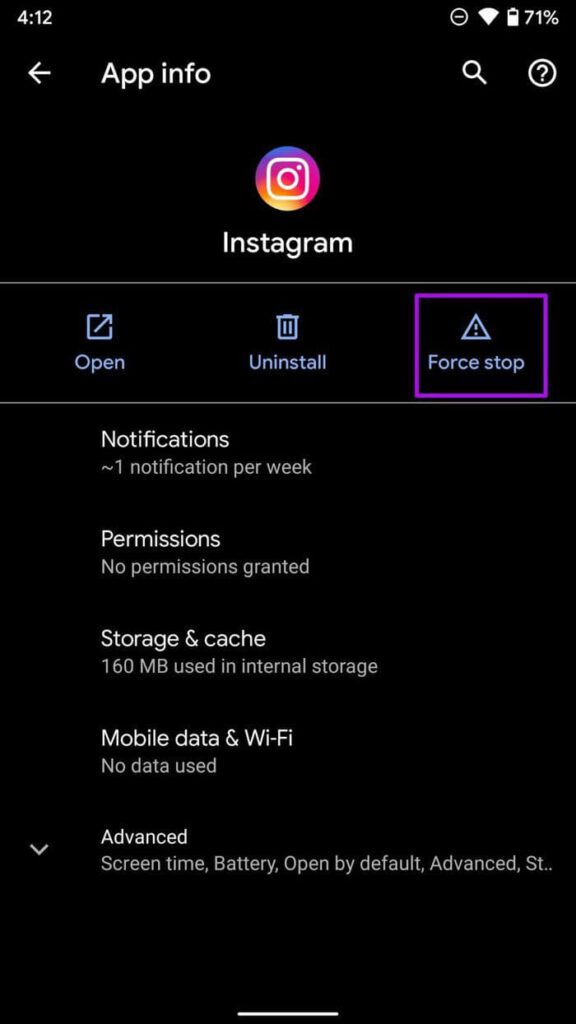
Öffnen Sie nun Instagram und senden Sie eine Direktnachricht, um zu sehen, ob alles wie gewohnt funktioniert.
Methode 4: Löschen Sie den Cache Ihrer Instagram-App
Eine weitere effektive Möglichkeit, Instagram-Direktnachrichten zu reparieren, die nicht funktionieren, besteht darin, den Instagram-Cache zu löschen. Dieses einfache Verfahren kann Ihnen helfen, das Problem zu beseitigen.
Befolgen Sie die Schritte wie erwähnt:
- Gehen Sie zuerst zu Einstellungen
- Scrollen Sie dann und finden Sie Apps
- Suchen Sie als Nächstes Instagram im Abschnitt “Apps” und öffnen Sie es
- Klicken Sie danach auf Speicher
- Klicken Sie nun auf Cache leeren
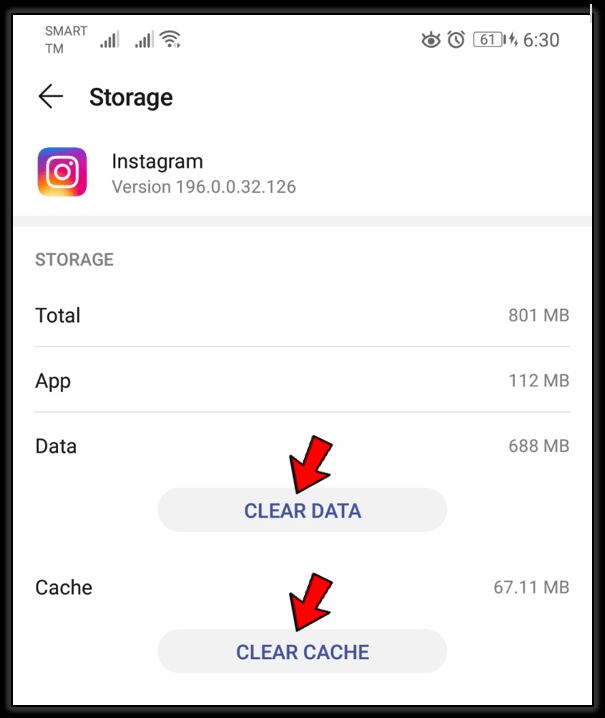
Öffnen Sie danach die App und prüfen Sie, ob Sie auf Android Direktnachrichten senden oder empfangen können.
Methode 5: Abmelden/Anmelden bei der Instagram-App
Sie können das Problem auch beheben, indem Sie sich bei der Instagram-App abmelden und erneut anmelden. Diese Lösung ist effektiv bei der Lösung verschiedener Probleme auf Instagram.
So können Sie dies tun:
- Starten Sie zunächst Instagram auf Ihrem Gerät
- Klicken Sie dann auf Ihr Instagram-Profil und wechseln Sie zu den Kontoeinstellungen
- Scrollen Sie als Nächstes und tippen Sie auf die Abmeldeoption vom aktuellen Konto
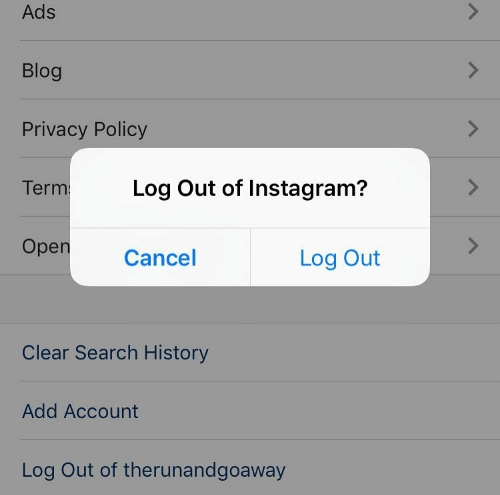
- Melden Sie sich danach erneut mit denselben Zugangsdaten an und senden Sie DM erneut
Methode 6: Aktualisieren Sie auf die neueste Version von Instagram
Wenn Sie lange Zeit eine alte Version von Instagram verwenden und diese nicht aktualisiert haben, kann eine solche Situation auftreten. Und es könnte der Grund dafür sein, dass DM nicht funktioniert. Das Aktualisieren der App auf die neueste Version kann dieses Problem also lösen.
Befolgen Sie die Schritte, um die Instagram-App zu aktualisieren:
- Öffnen Sie zuerst App Drawer und klicken Sie auf Google Spielladen
- Tippen Sie als Nächstes auf das Profil in der oberen rechten Ecke
- Klicken Sie danach auf Meine Apps & Spiele und Sie sehen eine Liste der Apps, die aktualisiert werden müssen
- Klicken Sie abschließend auf die Update- Option der Instagram-App auf Ihrem Bildschirm
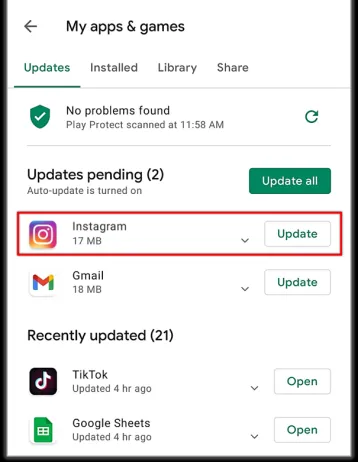
Starten Sie nach Abschluss des Updates Instagram erneut und beginnen Sie mit dem Senden von DM, um zu sehen, ob es jetzt funktioniert.
Methode 7: Überprüfen Sie die Tageslimits auf Instagram
Wenn Sie ein Instagram-Benutzer sind, sind Ihnen möglicherweise die Allgemeinen Geschäftsbedingungen in Bezug auf Follow- und DM-Limits bekannt. Wenn das Limit von Ihnen überschritten wird, funktioniert es nicht mehr. Nun stellt sich die Frage, wie viele Nachrichten Sie auf Instagram senden können.
Die Antwort lautet: Wenn Sie ein neuer Instagram-Benutzer sind, haben Sie täglich ein Limit von 20 bis 50 Direktnachrichten. Wenn Sie ein alter Benutzer sind, haben Sie ein Limit von 100-150 Direktnachrichten täglich. Denken Sie also daran, bevor Sie zu irgendwelchen Lösungen springen.
Methode 8: Überprüfen Sie den Instagram-Server
Wenn der Instagram-Server ausgefallen ist, stoßen Sie möglicherweise auch auf DMs, die auf dem Ladebildschirm hängen bleiben. Sie können den Serverstatus einfach überprüfen, indem Sie die Instagram Down Detector- Website besuchen, wo Sie überprüfen können, ob es ein Problem mit dem Instagram-Server gibt oder nicht.
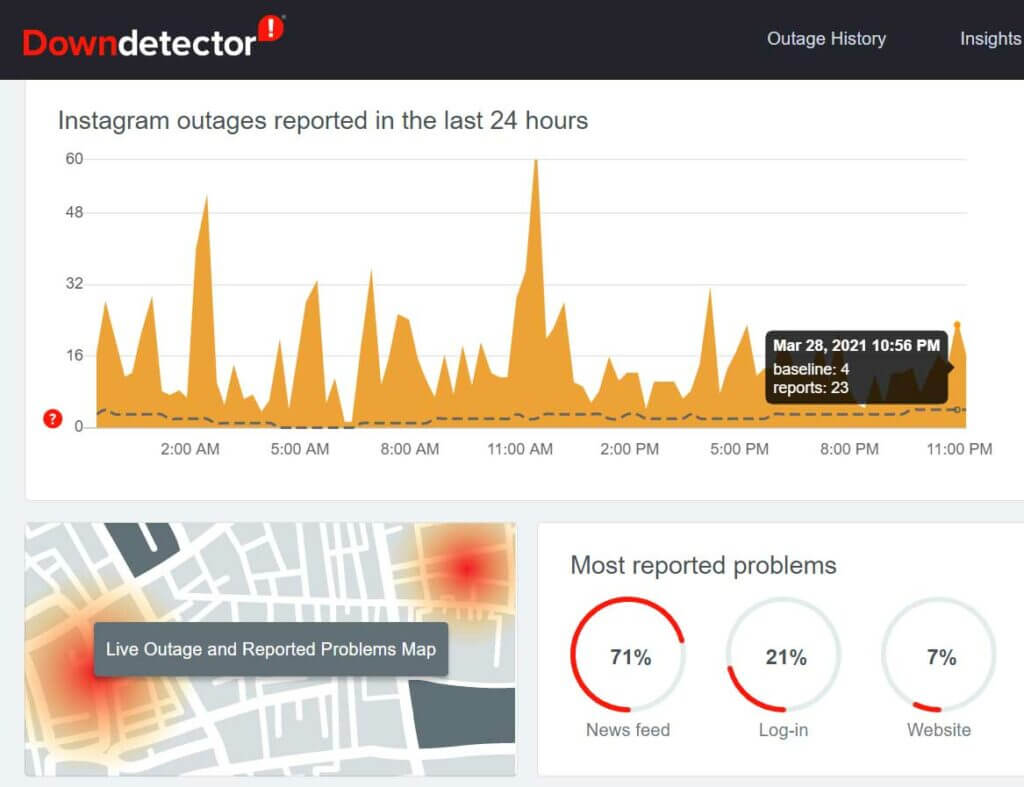
Sie sehen auch Ausfallberichte, wenn andere Benutzer dort Berichte gepostet haben. Wenn der Server ausfällt, können Sie nichts selbst tun. Alles, was Sie tun können, ist Geduld zu haben, bis es von selbst behoben wird .
Methode 9: Instagram deinstallieren/neu installieren
Wenn Instagram-Dateien beschädigt werden , funktioniert die App möglicherweise nicht normal. Um diesen Fehler zu beheben, müssen Sie die App deinstallieren und erneut installieren, damit der Fehler behoben wird.
Führen Sie die folgenden Schritte aus, um die Instagram-App auf Ihrem Smartphone zu deinstallieren und neu zu installieren:
- Suchen Sie zunächst in der App-Liste nach Instagram
- Drücken Sie dann lange auf die App, bis das Optionsmenü angezeigt wird
- Klicken Sie anschließend auf die Option Deinstallieren, um Instagram von Ihrem Telefon zu löschen
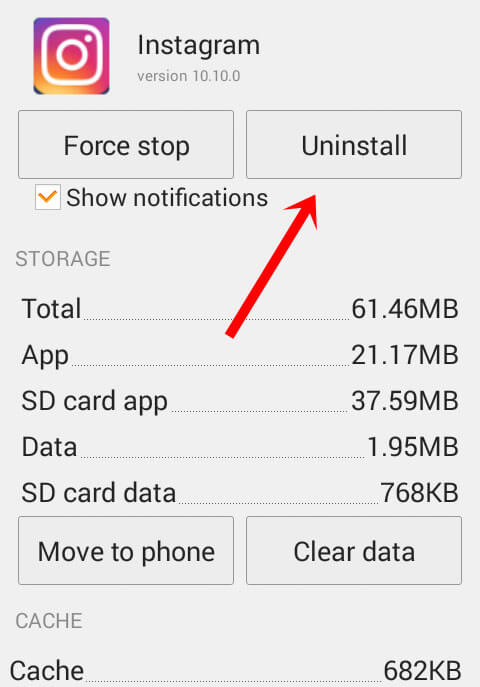
- Starten Sie danach Google Play Store auf Ihrem Gerät und suchen Sie nach Instagram
- Klicken Sie danach auf die Schaltfläche Installieren, um Instagram erneut zu installieren
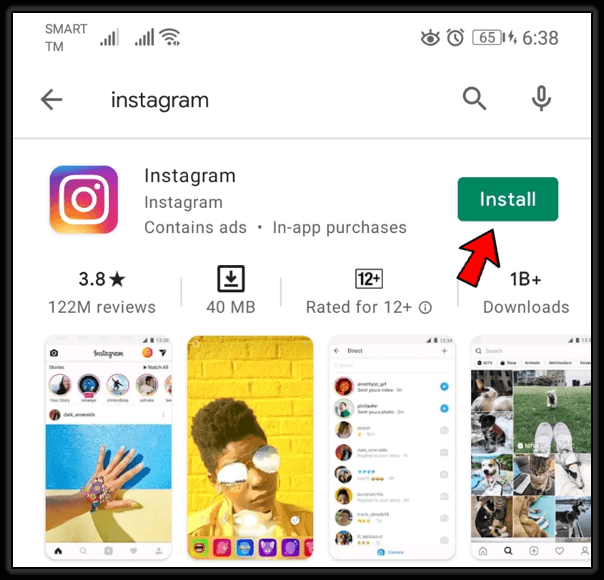
Melden Sie sich danach in der App an und prüfen Sie, ob Sie wieder DMs senden können.
Methode 10: Gehen Sie zum Instagram-Web
Sie können auch das Instagram-Web verwenden, wenn ein Fehler in der App auftritt. Manchmal läuft es aufgrund einiger in der App vorhandener Störungen nicht reibungslos. In diesem Fall können Sie auf Instagram zugreifen, indem Sie www.instagram.com besuchen und Ihre Anmeldeinformationen eingeben, um auf die Website zuzugreifen.
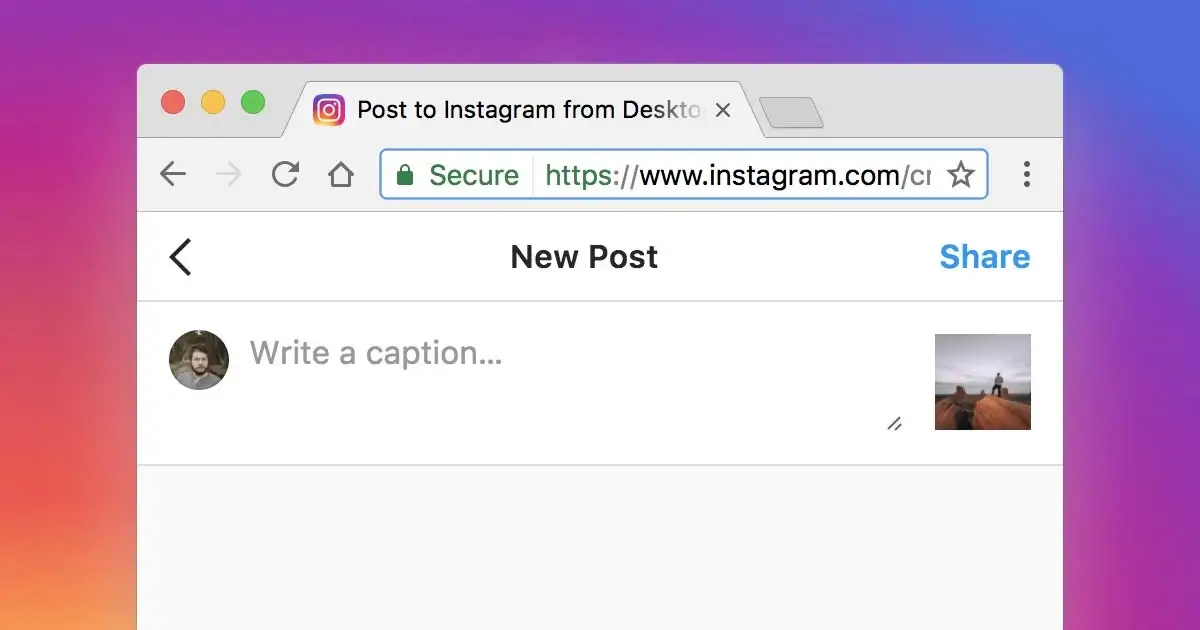
Natürlich müssen Sie nichts auf Ihren PC herunterladen. Öffnen Sie einfach die Website, melden Sie sich an und beginnen Sie, DMs an andere zu senden.
Methode: 11 Überprüfen Sie, ob Instagram Sie blockiert hat
Wenn Sie die Tageslimits überschreiten oder gegen die Community-Richtlinien verstoßen, werden Sie von Instagram blockiert. In einer solchen Situation können Sie nichts selbst tun, anstatt abzuwarten. Eine solche Aktivität, die Sie auf Instagram blockieren können, ist Direct Message Spam.
Wenn ein Benutzer eine ständige Nachricht erhält, ist er irritiert und meldet die Nachricht als Spam. In diesem Fall sollten Sie diese Aktivität nicht noch einmal ausführen und verhindern, dass Sie erneut blockiert werden .
Methode 12: DM mit Threads senden
Sie können auch den persönlichen dedizierten App-Namen von Instagram “Threads” verwenden, um DM in der Instagram-App zu senden. Dies ähnelt der Messenger-Arbeit von Facebook. Probieren Sie Threads aus und senden Sie DM an andere. Hoffentlich wird dies für Sie funktionieren.
Methode 13: Überprüfen Sie, ob Sie der Person folgen, der Sie eine Nachricht gesendet haben
Auf Instagram haben Sie die Möglichkeit, die von anderen gesendeten Nachrichten einzuschränken. Wenn Sie die DM nicht an eine bestimmte Person senden können, stellen Sie sicher, dass Sie diese befolgt haben. Außerdem können andere Personen, die Ihnen nicht gefolgt sind, dasselbe Problem haben. Sagen Sie ihnen also, dass sie Ihnen per DM folgen sollen.
Methode 14: Versuchen Sie es mit VPN
VPN wird im Allgemeinen verwendet, um IP-Adressen zu verbergen. Durch die Verwendung von VPN können Sie Ihr Instagram-Konto ganz einfach für DM verwenden. Stellen Sie sicher, dass Sie die Instagram-App geschlossen haben, bevor Sie VPN aktivieren. Danach können Sie beginnen, DM an alle zu senden.
Was VPN verwendet wird, dient dazu, die IP-Adresse zu maskieren, damit Sie Ihr Instagram-Konto verwenden können, um fehlerfrei DM zu senden.
Methode 15: Wenden Sie sich an das Instagram-Team
Wenn das Problem auch nach Befolgen aller Methoden weiterhin besteht, können Sie die Hilfe eines Instagram-Teams in Anspruch nehmen. Wenn Sie ein Problem melden, denken Sie daran, Ihr Problem im Detail anzugeben. Dies wird ihnen helfen, Ihr Problem zu verstehen und Ihnen eine schnelle Lösung zu bieten.
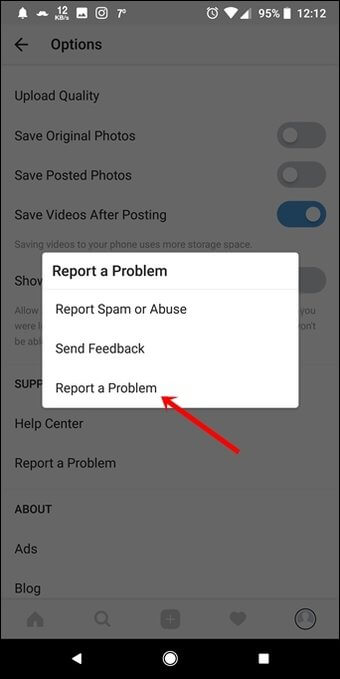
In der Zwischenzeit können Sie das Instagram-Web verwenden, um Ihre DM an andere zu senden.
Methode 16: Ultimative Lösung zum Beheben von Instagram-Direktnachrichten, die auf Android nicht funktionieren
Last but not least, wenn Sie in dieser Situation nach einer fortschrittlichen Lösung suchen, sollten Sie sich für das Android Reparaturtool entscheiden. Dies ist eines der dringend empfohlenen und effektiven Tools, mit denen Instagram DM, das nicht funktioniert, und andere Probleme behoben werden können. Ein Ein-Klick-Reparaturprogramm ermöglicht es Benutzern, ihr Gerät mit einem Klick wieder normal zu machen.
Einige andere Fehler, die behoben werden können, sind Einstellungen wurden gestoppt, Instagram wurde gestoppt, Instagram, ein unbekannter Fehler ist aufgetreten, Feed konnte nicht aktualisiert werden, Instagram stürzt ständig ab und andere. Daher wird empfohlen, dieses Reparaturtool zu verwenden, um den Fehler ohne Datenverlust zu beheben.
Abschluss
Jedes Problem hat seine Lösung, so auch dieser Fehler auf Instagram. In diesem Artikel habe ich verschiedene Möglichkeiten besprochen, wie Instagram-Direktnachrichten behoben werden können, die auf Android-Telefonen nicht funktionieren. Folgen Sie einfach allen und prüfen Sie, ob Sie das Problem beseitigen können. Es wird auch empfohlen, das Android-Reparaturtool zu verwenden, um alle Arten von Fehlern auf Android-Geräten zu beheben.
Wenn Sie außerdem Vorschläge oder Fragen haben, erwähnen Sie diese bitte im Kommentarbereich unten.
Sophia Louis is a professional blogger and SEO expert. Loves to write blogs & articles related to Android & iOS Phones. She is the founder of de.android-ios-data-recovery.com and always looks forward to solve issues related to Android & iOS devices

